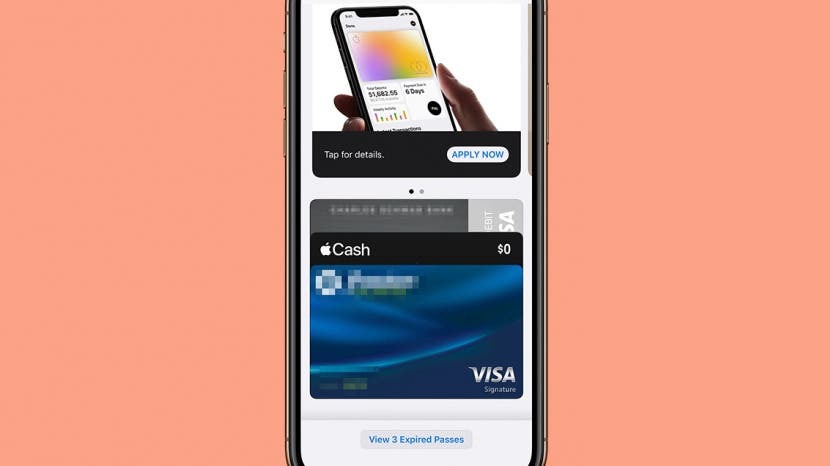
Zakaj Apple Pay ne deluje? Udarjanje ovir na mestu plačila je izredno frustrirajuća izkušnja in vas lahko celo pristane v pravem ščipu. Na srečo obstaja več korakov za odpravljanje težav, ki jih lahko poskusite, ko naletite na težave z Apple Pay, in vse jih bomo pregledali tukaj. Evo, kaj storiti, ko Apple Pay ne bo deloval.
Skočiti:
- Preverite življenjsko dobo baterije
- Preverite, ali je Apple Pay izključen
- Preverite v trgovini
- Odstranite svojo torbico
- Izberite Kredit
- Ročno izberite svojo kartico
- Odstranite in znova dodajte kartico
- Odpravite težave z napravo
- Preverite nastavitve Apple Pay
- Pokličite svojo banko
Kako popraviti, da Apple Pay ne deluje na iPhoneu
Zakaj moj Apple Pay ne deluje? Pregledali bomo vse možne vzroke in rešitve za vsakega. Za več načinov za premagovanje težav z Appleom si oglejte našo Nasvet dneva.
1. Preverite življenjsko dobo baterije
Način nizke baterije lahko zavrže vse vaše aplikacije, vključno z Apple Pay. Če je baterija pod 20 odstotki in Apple Pay nenadoma ne deluje, je lahko krivec nizka baterija. Napolnite baterijo in poskusite znova.
2. Preverite, ali je Apple Pay izključen
Čeprav ima Apple dobro skladnost s svojimi storitvami, včasih sistem pokvari. Če želite preveriti, ali je vaša napaka Apple Pay težava na Applovi strani, preverite Apple Stanje sistema stran. Apple Pay & Wallet mora imeti poleg sebe zeleni krog, ki kaže, da deluje in deluje. Če ne, je to morda vaš problem.
3. Preverite v trgovini
Nekatere trgovine ne sprejemajo Apple Pay, zato je vedno dobro, da vprašate, preden ga poskusite uporabiti. Če trgovina sprejema Apple Pay, vendar ne deluje z vašo napravo, poskusite z drugim bralnikom. Včasih je težava na drugi strani.
4. Odstranite svojo torbico
Včasih lahko vaš ovitek za iPhone ovira uporabo Apple Pay na bralniku. Poskusite odstraniti etui in znova skenirati, da vidite, ali to deluje.
5.v Izberite Kredit
Če poskušate uporabiti debetno kartico, jo poskusite uporabiti kot kreditno. Poročajo, da je včasih Apple Pay lahko zapleten z bremenitvijo, vendar so uporabniki uspešno prešli na kredit.
6. Ročno izberite svojo kartico
Možno je, da vaša privzeta kartica ni to, kar ste mislili, da je, in to je tisto, kar vas moti. Več kot enkrat sem bil zmeden glede tega, s katero kartico v svoji denarnici sem plačeval, in na koncu nisem mogel plačati s tisto, ki je bila izbrana. Če imate težave, pojdite v aplikacijo Denarnica in ročno izberite kartico, ki jo želite uporabiti. Vse, kar morate storiti, je, da ga tapnete in če je vse v redu, bi morali videti obvestilo, ki se glasi: »[IME KARTICE] je pripravljena za Apple Pay«.
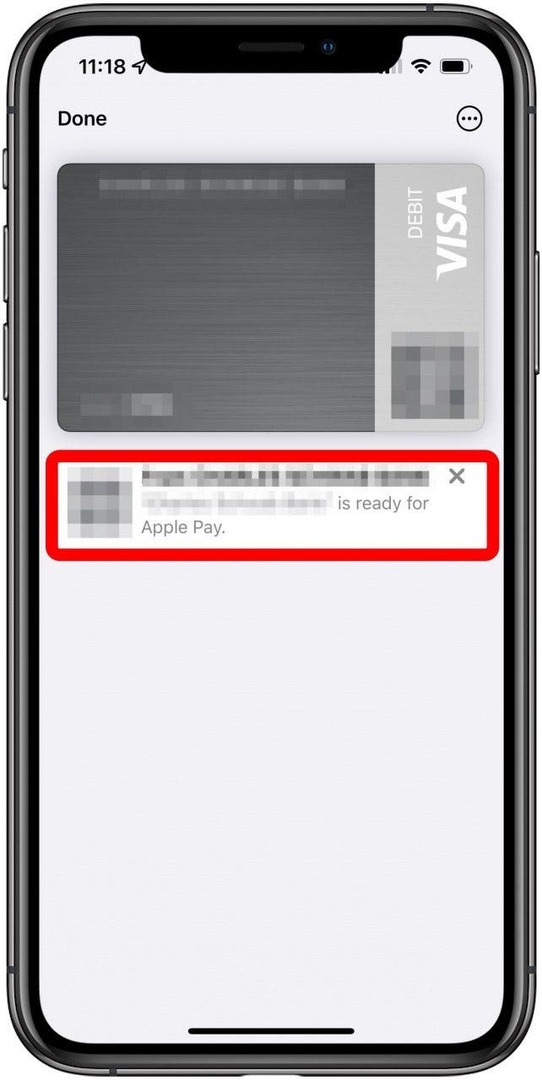
7. Odstranite in znova dodajte kartico
Če pride do napake pri obdelavi vaše kartice, je lahko odstranitev in ponovno dodajanje kartice čarobna krogla. Naučite se kako odstraniti kartico v Apple Wallet in kako ga še enkrat dodati.
8. Odpravite težave z napravo
Številni isti koraki za odpravljanje težav za vaš iPhone ostanejo enaki, ne glede na težavo. Poskusite naslednje, da vidite, ali se s katerim koli od naštetega vaš Apple Pay vrne na pravo pot:
- Zaprite in znova odprite aplikacijo.
- Znova zaženite napravo.
- Preverite posodobitve programske opreme.
- Odjavite se iz svojega Apple ID-ja in spet noter.
9. Preverite nastavitve Apple Pay
Če nič od tega ne deluje, boste morda želeli iti v nastavitve Apple Pay, da se prepričate, ali je vse nastavljeno. Naučite se kako nastaviti Apple Pay pravilno, tako da vse deluje gladko.
10. Pokličite svojo banko
Če ste pregledali celoten seznam in niste imeli sreče, je morda čas, da pokličete svojo banko. Morda je težava vaša kartica sama, zato je najbolje, da greste naravnost do vira, da jo odpravite.
Ne pozabite, da lahko pri vsaki težavi s katero koli napravo vedno se obrnite na Apple Support.